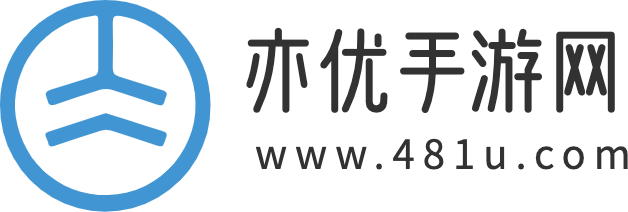在钉钉App中,用户能够更加高效的进行工作上的交流沟通,在收到新消息时也会有对应的声音提醒,那么在APP中用户要怎么设置消息提醒音效呢?更换提示音的方法流程是什么样的呢?想必各位小伙伴对于钉钉如何设置消息提醒音效和更换消息提示音方法教程等内容都有非常多的疑惑,那么接下来就和小编一起去到正文中一探究竟吧!
钉钉更换消息提示音方法教程
1、首先点击打开钉钉。
2、然后点击右下角的【我的】打开个人主页,如下图所示。

3、找到并点击【设置】,如下图所示。

4、点击【新消息通知】,如下图所示。

5、点击【普通消息】进行操作即可,如下图所示。

以上就是为您带来的钉钉如何设置消息提醒音效和更换消息提示音方法教程的全部内容,希望可以解决大家对此的疑惑,为你带来帮助,欢迎大家来到本站阅读浏览!